USB MAZDA MODEL MX-5 2017 Instruktionsbog (in Danish)
[x] Cancel search | Manufacturer: MAZDA, Model Year: 2017, Model line: MODEL MX-5, Model: MAZDA MODEL MX-5 2017Pages: 567, PDF Size: 10.19 MB
Page 297 of 567
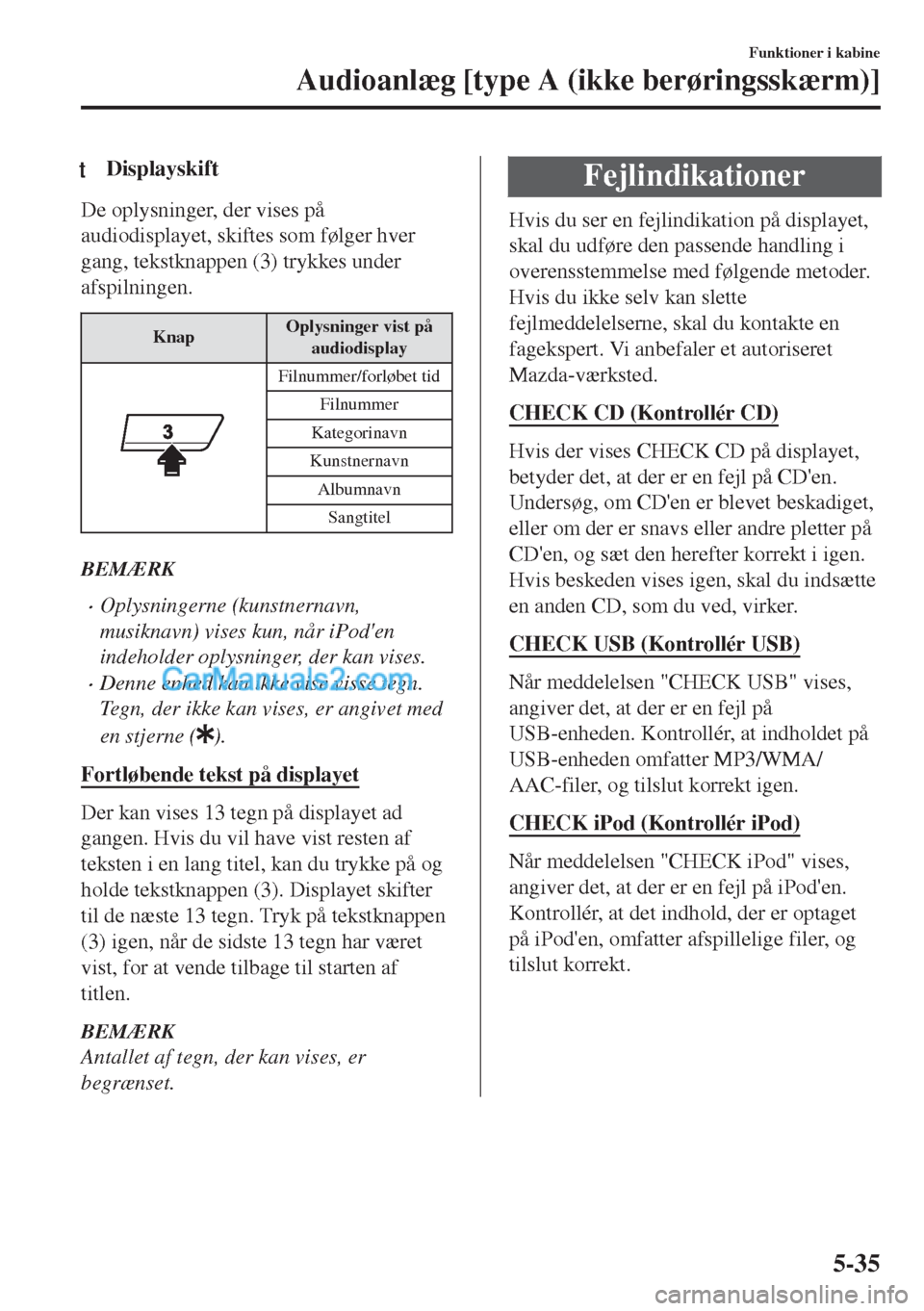
tDisplayskift
De oplysninger, der vises på
audiodisplayet, skiftes som følger hver
gang, tekstknappen (3) trykkes under
afspilningen.
KnapOplysninger vist på
audiodisplay
Filnummer/forløbet tid
Filnummer
Kategorinavn
Kunstnernavn
Albumnavn
Sangtitel
BEMÆRK
•Oplysningerne (kunstnernavn,
musiknavn) vises kun, når iPod'en
indeholder oplysninger, der kan vises.
•Denne enhed kan ikke vise visse tegn.
Tegn, der ikke kan vises, er angivet med
en stjerne (
).
Fortløbende tekst på displayet
Der kan vises 13 tegn på displayet ad
gangen. Hvis du vil have vist resten af
teksten i en lang titel, kan du trykke på og
holde tekstknappen (3). Displayet skifter
til de næste 13 tegn. Tryk på tekstknappen
(3) igen, når de sidste 13 tegn har været
vist, for at vende tilbage til starten af
titlen.
BEMÆRK
Antallet af tegn, der kan vises, er
begrænset.
Fejlindikationer
Hvis du ser en fejlindikation på displayet,
skal du udføre den passende handling i
overensstemmelse med følgende metoder.
Hvis du ikke selv kan slette
fejlmeddelelserne, skal du kontakte en
fagekspert. Vi anbefaler et autoriseret
Mazda-værksted.
CHECK CD (Kontrollér CD)
Hvis der vises CHECK CD på displayet,
betyder det, at der er en fejl på CD'en.
Undersøg, om CD'en er blevet beskadiget,
eller om der er snavs eller andre pletter på
CD'en, og sæt den herefter korrekt i igen.
Hvis beskeden vises igen, skal du indsætte
en anden CD, som du ved, virker.
CHECK USB (Kontrollér USB)
Når meddelelsen "CHECK USB" vises,
angiver det, at der er en fejl på
USB-enheden. Kontrollér, at indholdet på
USB-enheden omfatter MP3/WMA/
AAC-filer, og tilslut korrekt igen.
CHECK iPod (Kontrollér iPod)
Når meddelelsen "CHECK iPod" vises,
angiver det, at der er en fejl på iPod'en.
Kontrollér, at det indhold, der er optaget
på iPod'en, omfatter afspillelige filer, og
tilslut korrekt.
Funktioner i kabine
Audioanlæg [type A (ikke berøringsskærm)]
5-35
Page 301 of 567
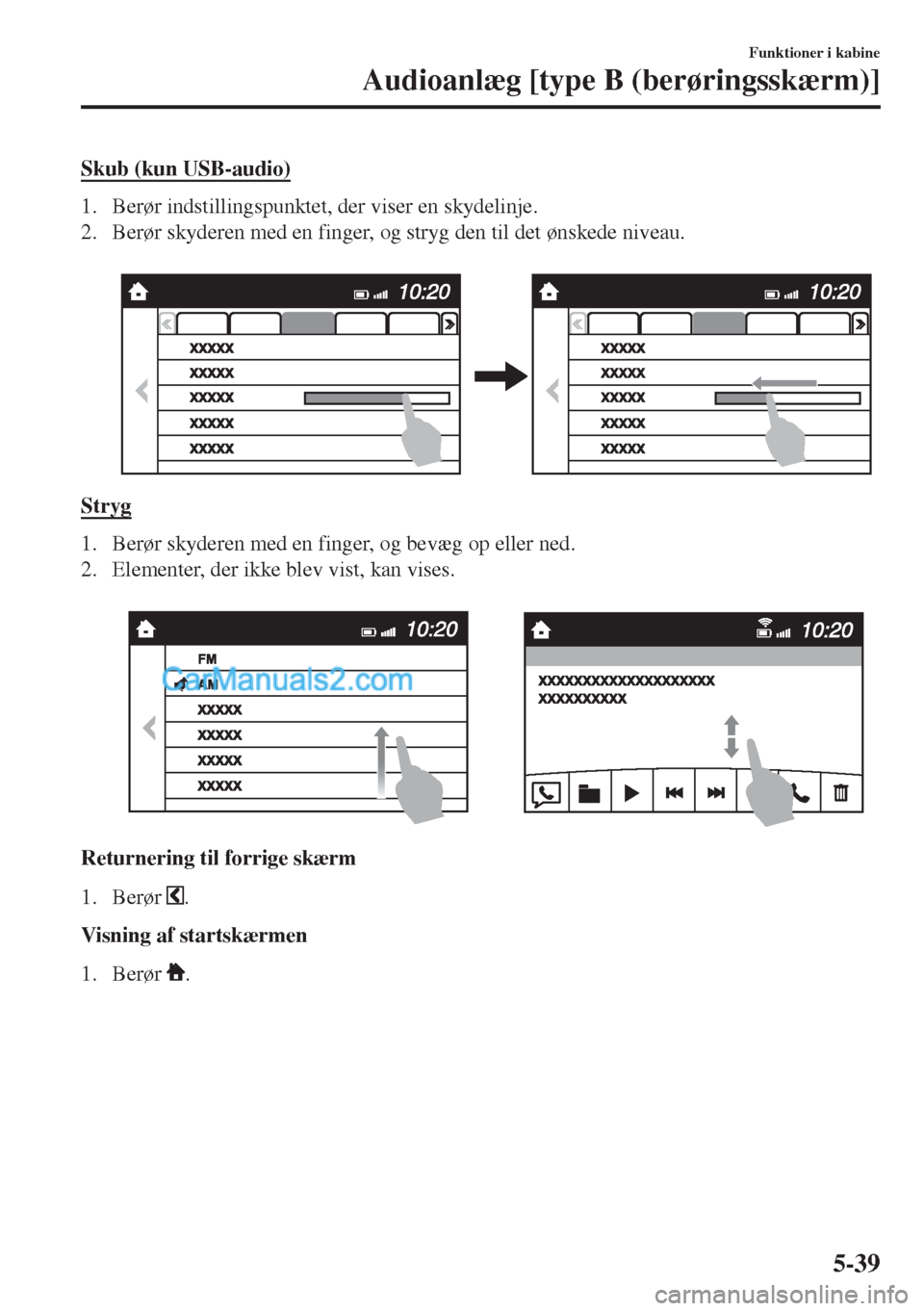
Skub (kun USB-audio)
1. Berør indstillingspunktet, der viser en skydelinje.
2. Berør skyderen med en finger, og stryg den til det ønskede niveau.
Stryg
1. Berør skyderen med en finger, og bevæg op eller ned.
2. Elementer, der ikke blev vist, kan vises.
Returnering til forrige skærm
1. Berør
.
Visning af startskærmen
1. Berør
.
Funktioner i kabine
Audioanlæg [type B (berøringsskærm)]
5-39
Page 307 of 567
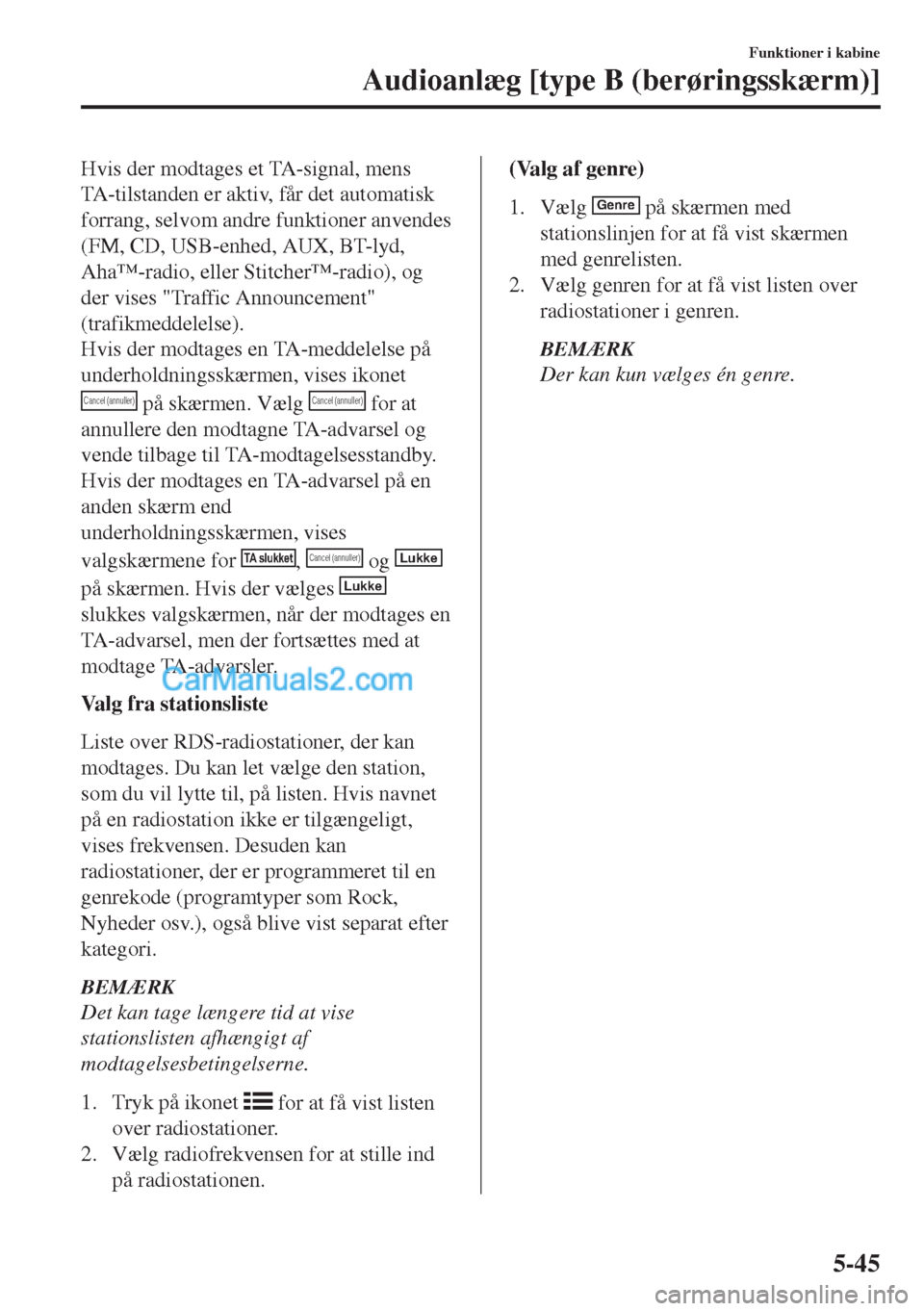
Hvis der modtages et TA-signal, mens
TA-tilstanden er aktiv, får det automatisk
forrang, selvom andre funktioner anvendes
(FM, CD, USB-enhed, AUX, BT-lyd,
Aha™-radio, eller Stitcher™-radio), og
der vises "Traffic Announcement"
(trafikmeddelelse).
Hvis der modtages en TA-meddelelse på
underholdningsskærmen, vises ikonet
Cancel (annuller) på skærmen. Vælg Cancel (annuller) for at
annullere den modtagne TA-advarsel og
vende tilbage til TA-modtagelsesstandby.
Hvis der modtages en TA-advarsel på en
anden skærm end
underholdningsskærmen, vises
valgskærmene for
TA slukket, Cancel (annuller) og Lukke
på skærmen. Hvis der vælges Lukke
slukkes valgskærmen, når der modtages en
TA-advarsel, men der fortsættes med at
modtage TA-advarsler.
Valg fra stationsliste
Liste over RDS-radiostationer, der kan
modtages. Du kan let vælge den station,
som du vil lytte til, på listen. Hvis navnet
på en radiostation ikke er tilgængeligt,
vises frekvensen. Desuden kan
radiostationer, der er programmeret til en
genrekode (programtyper som Rock,
Nyheder osv.), også blive vist separat efter
kategori.
BEMÆRK
Det kan tage længere tid at vise
stationslisten afhængigt af
modtagelsesbetingelserne.
1. Tryk på ikonet
for at få vist listen
over radiostationer.
2. Vælg radiofrekvensen for at stille ind
på radiostationen.
(Valg af genre)
1. Vælg
Genre på skærmen med
stationslinjen for at få vist skærmen
med genrelisten.
2. Vælg genren for at få vist listen over
radiostationer i genren.
BEMÆRK
Der kan kun vælges én genre.
Funktioner i kabine
Audioanlæg [type B (berøringsskærm)]
5-45
Page 317 of 567
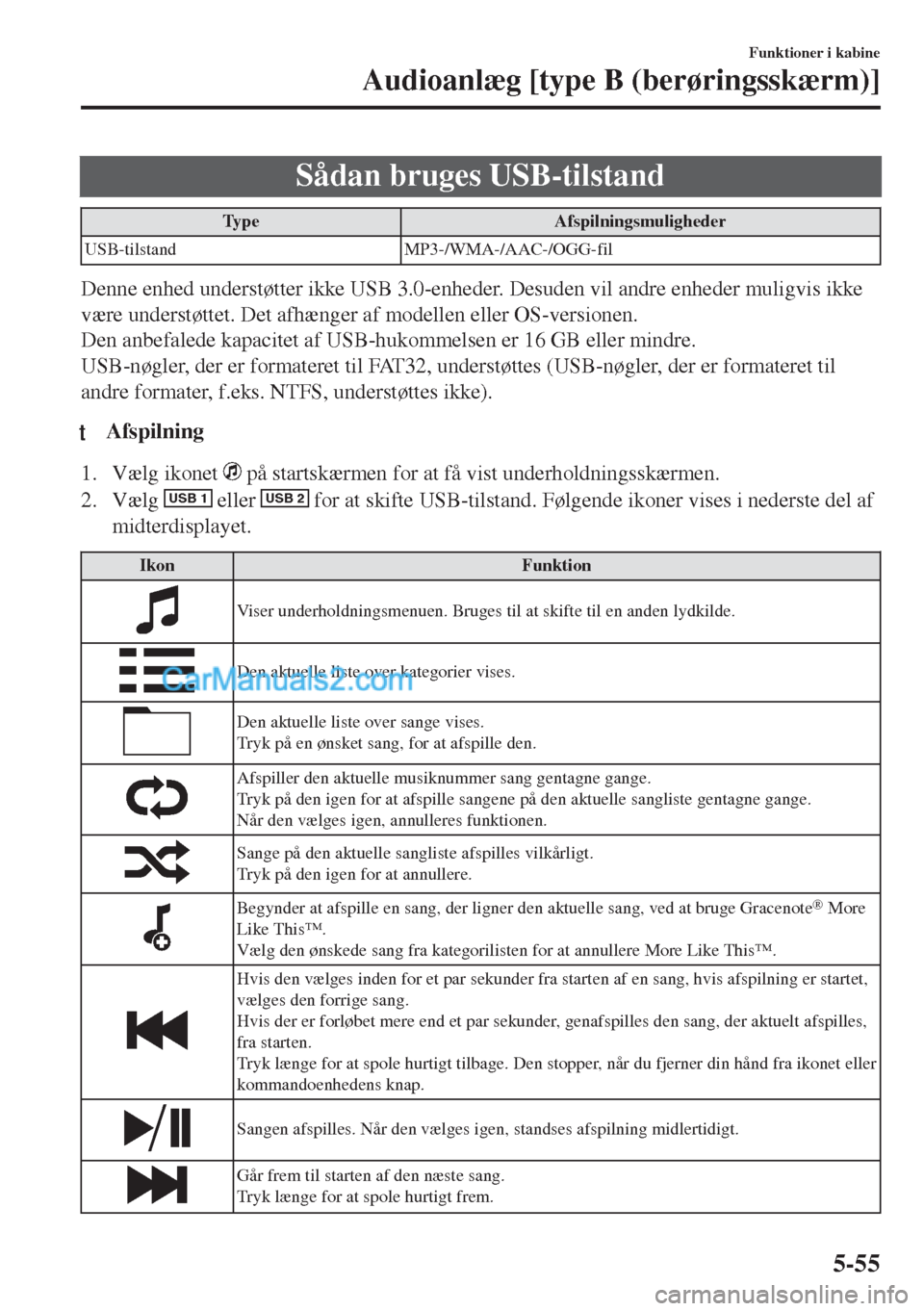
Sådan bruges USB-tilstand
Type Afspilningsmuligheder
USB-tilstand MP3-/WMA-/AAC-/OGG-fil
Denne enhed understøtter ikke USB 3.0-enheder. Desuden vil andre enheder muligvis ikke
være understøttet. Det afhænger af modellen eller OS-versionen.
Den anbefalede kapacitet af USB-hukommelsen er 16 GB eller mindre.
USB-nøgler, der er formateret til FAT32, understøttes (USB-nøgler, der er formateret til
andre formater, f.eks. NTFS, understøttes ikke).
tAfspilning
1. Vælg ikonet på startskærmen for at få vist underholdningsskærmen.
2. Vælg
USB 1 eller USB 2 for at skifte USB-tilstand. Følgende ikoner vises i nederste del af
midterdisplayet.
Ikon Funktion
Viser underholdningsmenuen. Bruges til at skifte til en anden lydkilde.
Den aktuelle liste over kategorier vises.
Den aktuelle liste over sange vises.
Tryk på en ønsket sang, for at afspille den.
Afspiller den aktuelle musiknummer sang gentagne gange.
Tryk på den igen for at afspille sangene på den aktuelle sangliste gentagne gange.
Når den vælges igen, annulleres funktionen.
Sange på den aktuelle sangliste afspilles vilkårligt.
Tryk på den igen for at annullere.
Begynder at afspille en sang, der ligner den aktuelle sang, ved at bruge Gracenote® More
Like This™.
Vælg den ønskede sang fra kategorilisten for at annullere More Like This™.
Hvis den vælges inden for et par sekunder fra starten af en sang, hvis afspilning er startet,
vælges den forrige sang.
Hvis der er forløbet mere end et par sekunder, genafspilles den sang, der aktuelt afspilles,
fra starten.
Tryk længe for at spole hurtigt tilbage. Den stopper, når du fjerner din hånd fra ikonet eller
kommandoenhedens knap.
Sangen afspilles. Når den vælges igen, standses afspilning midlertidigt.
Går frem til starten af den næste sang.
Tryk længe for at spole hurtigt frem.
Funktioner i kabine
Audioanlæg [type B (berøringsskærm)]
5-55
Page 318 of 567
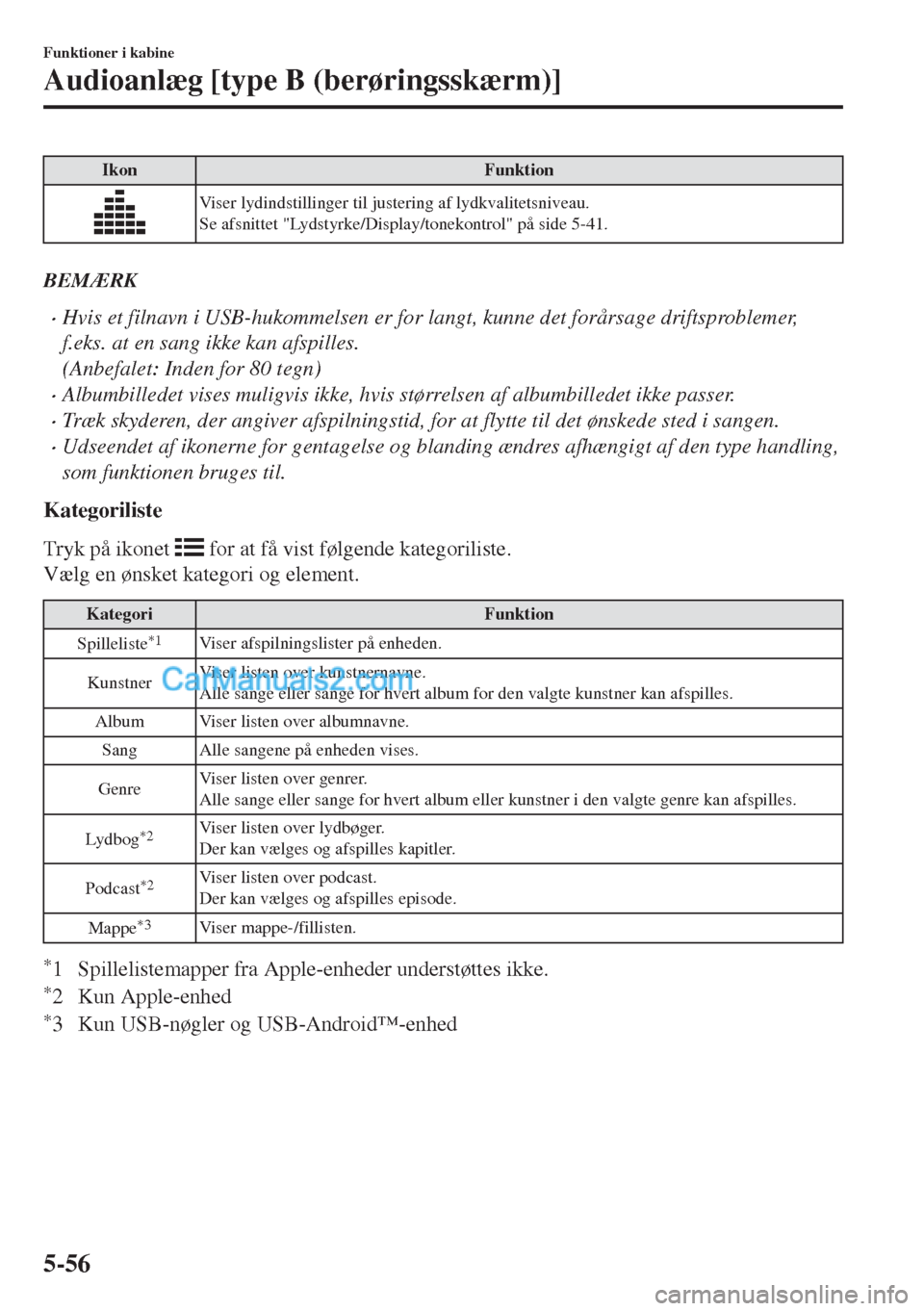
Ikon Funktion
Viser lydindstillinger til justering af lydkvalitetsniveau.
Se afsnittet "Lydstyrke/Display/tonekontrol" på side 5-41.
BEMÆRK
•Hvis et filnavn i USB-hukommelsen er for langt, kunne det forårsage driftsproblemer,
f.eks. at en sang ikke kan afspilles.
(Anbefalet: Inden for 80 tegn)
•Albumbilledet vises muligvis ikke, hvis størrelsen af albumbilledet ikke passer.
•Træk skyderen, der angiver afspilningstid, for at flytte til det ønskede sted i sangen.
•Udseendet af ikonerne for gentagelse og blanding ændres afhængigt af den type handling,
som funktionen bruges til.
Kategoriliste
Tryk på ikonet
for at få vist følgende kategoriliste.
Vælg en ønsket kategori og element.
Kategori Funktion
Spilleliste
*1Viser afspilningslister på enheden.
KunstnerViser listen over kunstnernavne.
Alle sange eller sange for hvert album for den valgte kunstner kan afspilles.
Album Viser listen over albumnavne.
Sang Alle sangene på enheden vises.
GenreViser listen over genrer.
Alle sange eller sange for hvert album eller kunstner i den valgte genre kan afspilles.
Lydbog
*2Viser listen over lydbøger.
Der kan vælges og afspilles kapitler.
Podcast
*2Viser listen over podcast.
Der kan vælges og afspilles episode.
Mappe
*3Viser mappe-/fillisten.
*1 Spillelistemapper fra Apple-enheder understøttes ikke.
*2 Kun Apple-enhed
*3 Kun USB-nøgler og USB-Android™-enhed
Funktioner i kabine
Audioanlæg [type B (berøringsskærm)]
5-56
Page 319 of 567
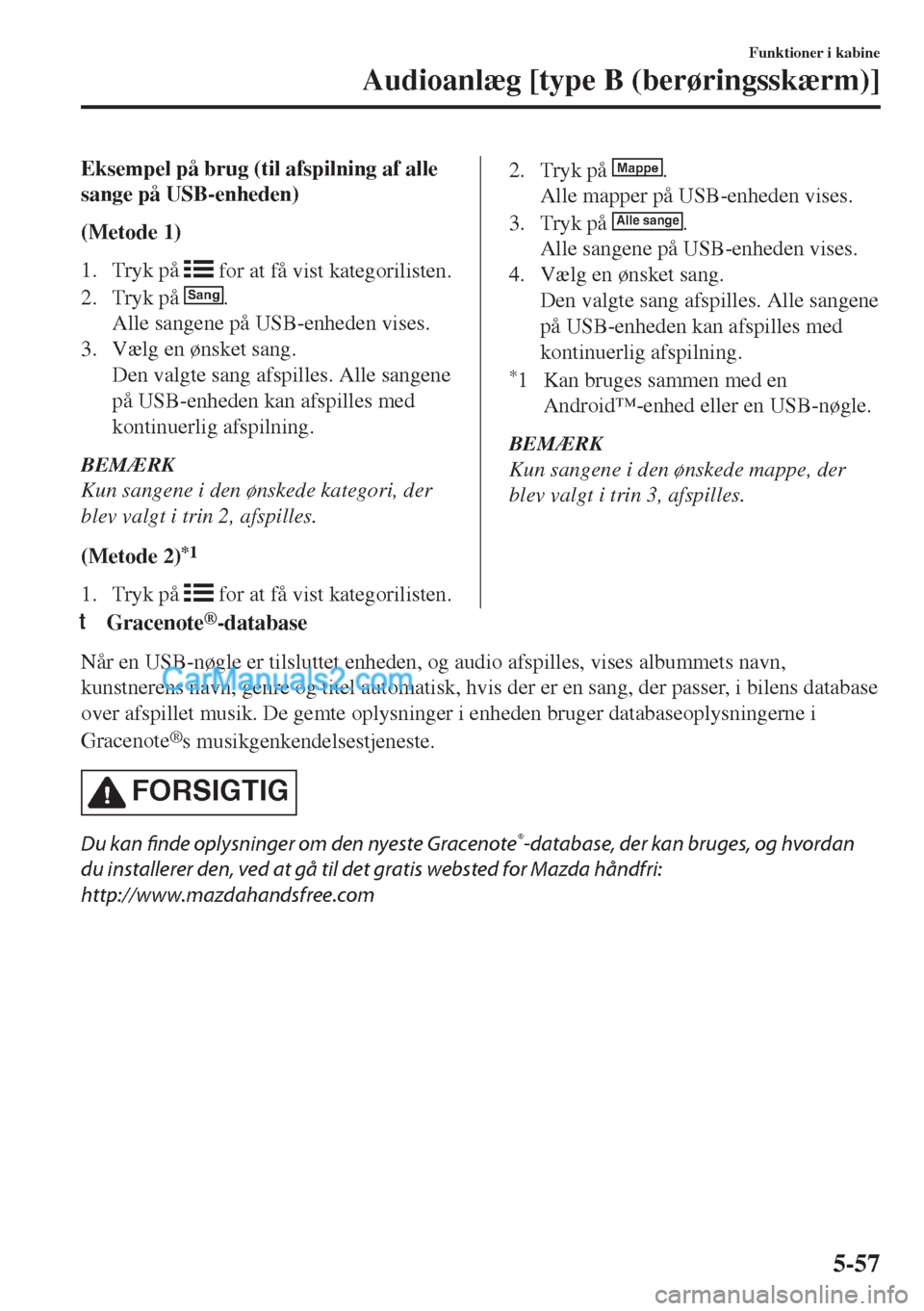
Eksempel på brug (til afspilning af alle
sange på USB-enheden)
(Metode 1)
1. Tryk på
for at få vist kategorilisten.
2. Tryk på
Sang.
Alle sangene på USB-enheden vises.
3. Vælg en ønsket sang.
Den valgte sang afspilles. Alle sangene
på USB-enheden kan afspilles med
kontinuerlig afspilning.
BEMÆRK
Kun sangene i den ønskede kategori, der
blev valgt i trin 2, afspilles.
(Metode 2)
*1
1. Tryk på for at få vist kategorilisten.
2. Tryk på Mappe.
Alle mapper på USB-enheden vises.
3. Tryk på
Alle sange.
Alle sangene på USB-enheden vises.
4. Vælg en ønsket sang.
Den valgte sang afspilles. Alle sangene
på USB-enheden kan afspilles med
kontinuerlig afspilning.
*1 Kan bruges sammen med en
Android™-enhed eller en USB-nøgle.
BEMÆRK
Kun sangene i den ønskede mappe, der
blev valgt i trin 3, afspilles.
ttGracenote®-database
Når en USB-nøgle er tilsluttet enheden, og audio afspilles, vises albummets navn,
kunstnerens navn, genre og titel automatisk, hvis der er en sang, der passer, i bilens database
over afspillet musik. De gemte oplysninger i enheden bruger databaseoplysningerne i
Gracenote
®s musikgenkendelsestjeneste.
FORSIGTIG
Du kan finde oplysninger om den nyeste Gracenote®-database, der kan bruges, og hvordan
du installerer den, ved at gå til det gratis websted for Mazda håndfri:
http://www.mazdahandsfree.com
Funktioner i kabine
Audioanlæg [type B (berøringsskærm)]
5-57
Page 321 of 567
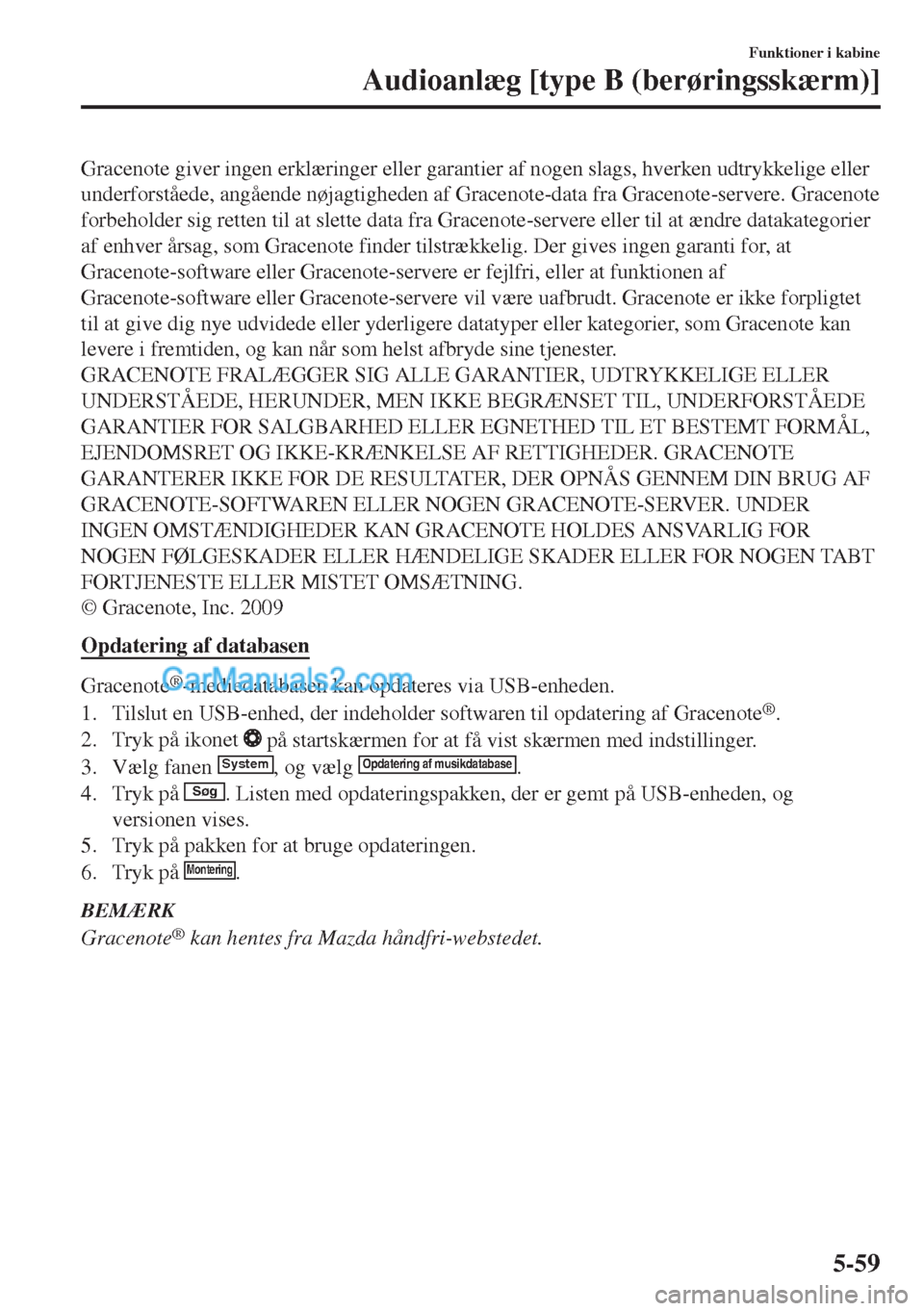
Gracenote giver ingen erklæringer eller garantier af nogen slags, hverken udtrykkelige eller
underforståede, angående nøjagtigheden af Gracenote-data fra Gracenote-servere. Gracenote
forbeholder sig retten til at slette data fra Gracenote-servere eller til at ændre datakategorier
af enhver årsag, som Gracenote finder tilstrækkelig. Der gives ingen garanti for, at
Gracenote-software eller Gracenote-servere er fejlfri, eller at funktionen af
Gracenote-software eller Gracenote-servere vil være uafbrudt. Gracenote er ikke forpligtet
til at give dig nye udvidede eller yderligere datatyper eller kategorier, som Gracenote kan
levere i fremtiden, og kan når som helst afbryde sine tjenester.
GRACENOTE FRALÆGGER SIG ALLE GARANTIER, UDTRYKKELIGE ELLER
UNDERSTÅEDE, HERUNDER, MEN IKKE BEGRÆNSET TIL, UNDERFORSTÅEDE
GARANTIER FOR SALGBARHED ELLER EGNETHED TIL ET BESTEMT FORMÅL,
EJENDOMSRET OG IKKE-KRÆNKELSE AF RETTIGHEDER. GRACENOTE
GARANTERER IKKE FOR DE RESULTATER, DER OPNÅS GENNEM DIN BRUG AF
GRACENOTE-SOFTWAREN ELLER NOGEN GRACENOTE-SERVER. UNDER
INGEN OMSTÆNDIGHEDER KAN GRACENOTE HOLDES ANSVARLIG FOR
NOGEN FØLGESKADER ELLER HÆNDELIGE SKADER ELLER FOR NOGEN TABT
FORTJENESTE ELLER MISTET OMSÆTNING.
© Gracenote, Inc. 2009
Opdatering af databasen
Gracenote®-mediedatabasen kan opdateres via USB-enheden.
1. Tilslut en USB-enhed, der indeholder softwaren til opdatering af Gracenote
®.
2. Tryk på ikonet
på startskærmen for at få vist skærmen med indstillinger.
3. Vælg fanen System, og vælg Opdatering af musikdatabase.
4. Tryk på Søg. Listen med opdateringspakken, der er gemt på USB-enheden, og
versionen vises.
5. Tryk på pakken for at bruge opdateringen.
6. Tryk på
Montering.
BEMÆRK
Gracenote® kan hentes fra Mazda håndfri-webstedet.
Funktioner i kabine
Audioanlæg [type B (berøringsskærm)]
5-59
Page 328 of 567
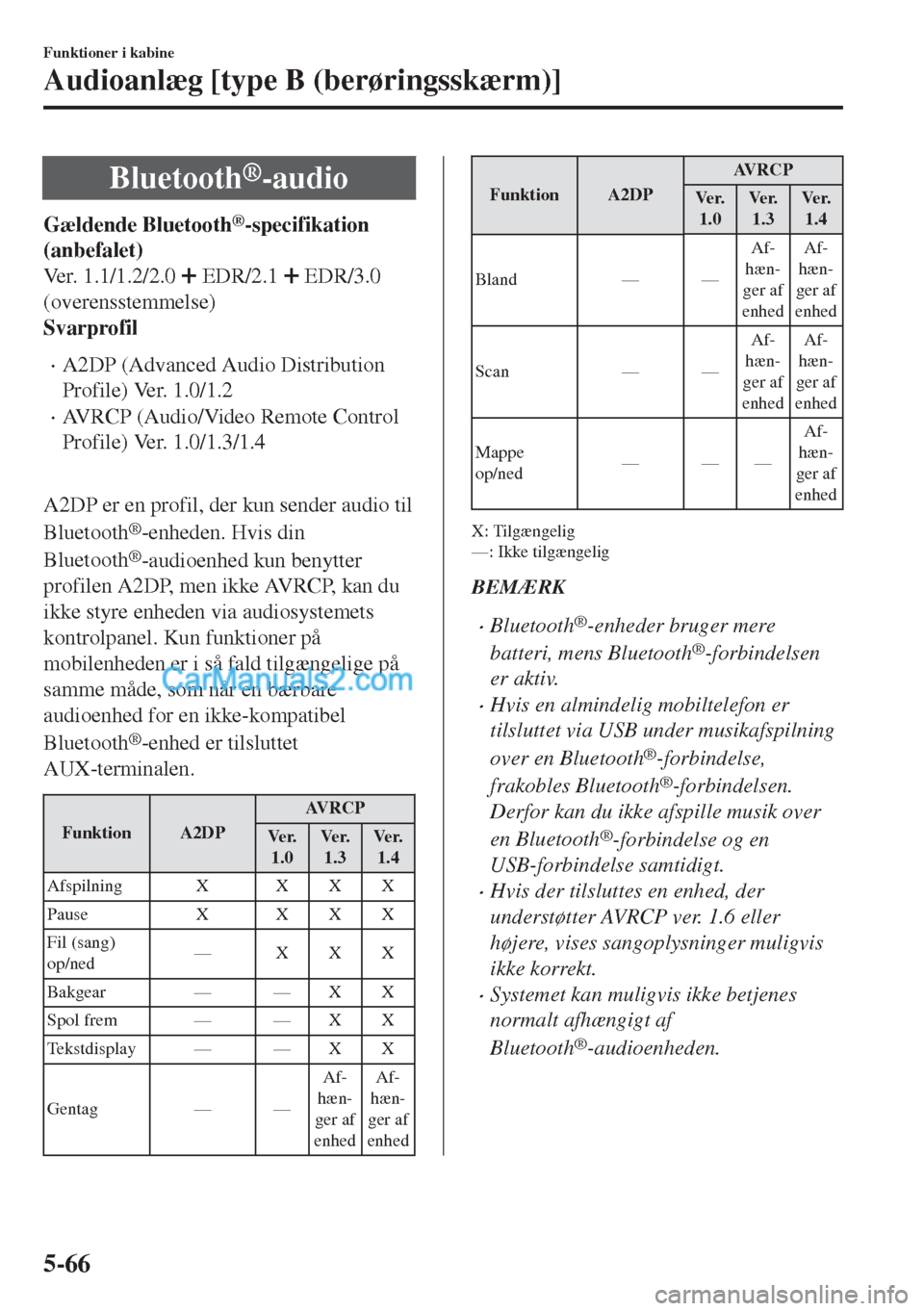
Bluetooth®-audio
Gældende Bluetooth®-specifikation
(anbefalet)
Ver. 1.1/1.2/2.0
EDR/2.1 EDR/3.0
(overensstemmelse)
Svarprofil
•A2DP (Advanced Audio Distribution
Profile) Ver. 1.0/1.2
•AVRCP (Audio/Video Remote Control
Profile) Ver. 1.0/1.3/1.4
A2DP er en profil, der kun sender audio til
Bluetooth
®-enheden. Hvis din
Bluetooth
®-audioenhed kun benytter
profilen A2DP, men ikke AVRCP, kan du
ikke styre enheden via audiosystemets
kontrolpanel. Kun funktioner på
mobilenheden er i så fald tilgængelige på
samme måde, som når en bærbare
audioenhed for en ikke-kompatibel
Bluetooth
®-enhed er tilsluttet
AUX-terminalen.
Funktion A2DPAVRCP
Ve r.
1.0Ve r.
1.3Ve r.
1.4
Afspilning X X X X
Pause X X X X
Fil (sang)
op/ned—XXX
Bakgear — — X X
Spol frem — — X X
Tekstdisplay — — X X
Gentag — —Af-
hæn-
ger af
enhedAf-
hæn-
ger af
enhed
Funktion A2DPAVRCP
Ve r.
1.0Ve r.
1.3Ve r.
1.4
Bland — —Af-
hæn-
ger af
enhedAf-
hæn-
ger af
enhed
Scan — —Af-
hæn-
ger af
enhedAf-
hæn-
ger af
enhed
Mappe
op/ned———Af-
hæn-
ger af
enhed
X: Tilgængelig
—: Ikke tilgængelig
BEMÆRK
•Bluetooth®-enheder bruger mere
batteri, mens Bluetooth
®-forbindelsen
er aktiv.
•Hvis en almindelig mobiltelefon er
tilsluttet via USB under musikafspilning
over en Bluetooth
®-forbindelse,
frakobles Bluetooth
®-forbindelsen.
Derfor kan du ikke afspille musik over
en Bluetooth
®-forbindelse og en
USB-forbindelse samtidigt.
•Hvis der tilsluttes en enhed, der
understøtter AVRCP ver. 1.6 eller
højere, vises sangoplysninger muligvis
ikke korrekt.
•Systemet kan muligvis ikke betjenes
normalt afhængigt af
Bluetooth
®-audioenheden.
Funktioner i kabine
Audioanlæg [type B (berøringsskærm)]
5-66
Page 346 of 567
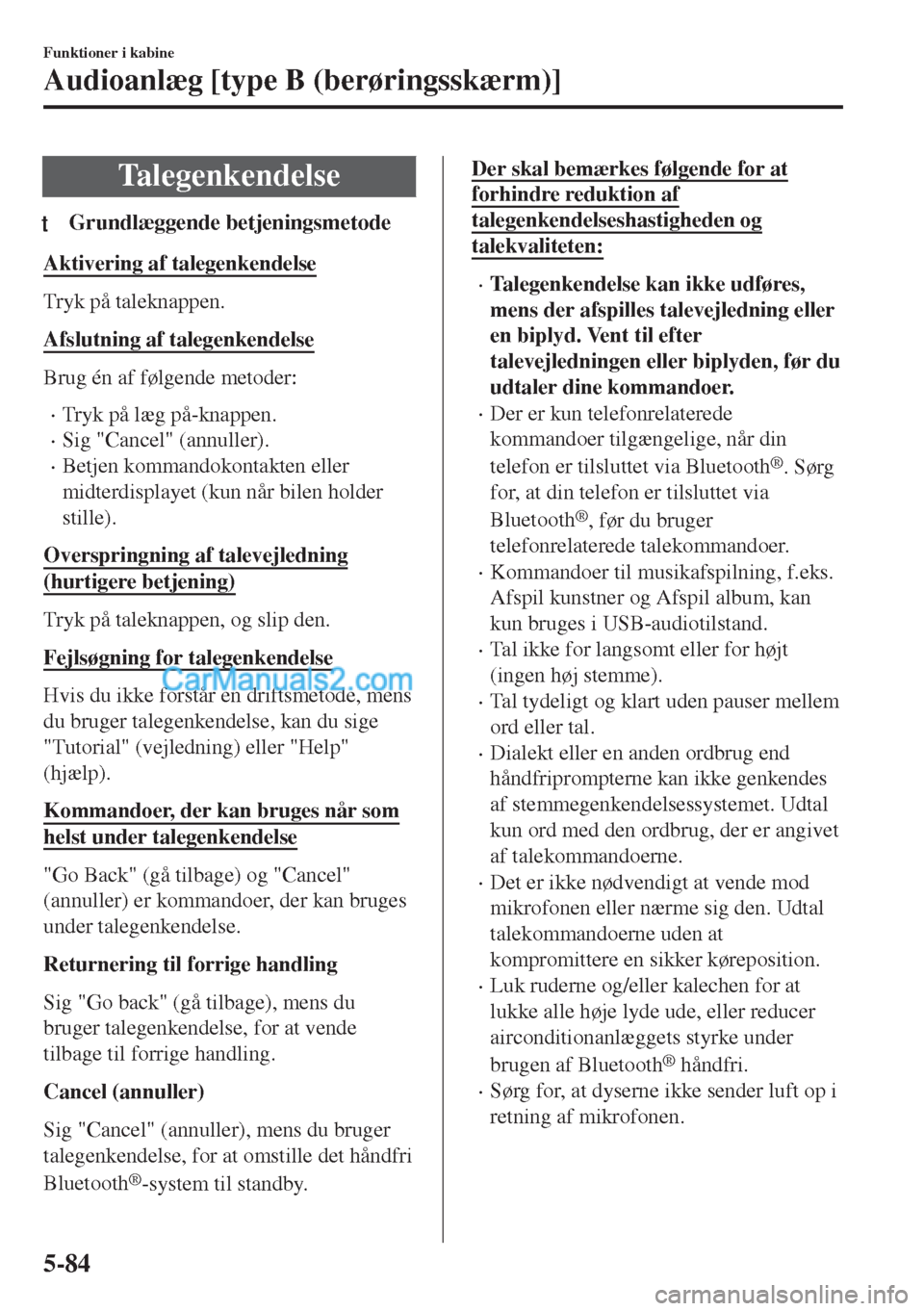
Talegenkendelse
tGrundlæggende betjeningsmetode
Aktivering af talegenkendelse
Tryk på taleknappen.
Afslutning af talegenkendelse
Brug én af følgende metoder:
•Tryk på læg på-knappen.
•Sig "Cancel" (annuller).
•Betjen kommandokontakten eller
midterdisplayet (kun når bilen holder
stille).
Overspringning af talevejledning
(hurtigere betjening)
Tryk på taleknappen, og slip den.
Fejlsøgning for talegenkendelse
Hvis du ikke forstår en driftsmetode, mens
du bruger talegenkendelse, kan du sige
"Tutorial" (vejledning) eller "Help"
(hjælp).
Kommandoer, der kan bruges når som
helst under talegenkendelse
"Go Back" (gå tilbage) og "Cancel"
(annuller) er kommandoer, der kan bruges
under talegenkendelse.
Returnering til forrige handling
Sig "Go back" (gå tilbage), mens du
bruger talegenkendelse, for at vende
tilbage til forrige handling.
Cancel (annuller)
Sig "Cancel" (annuller), mens du bruger
talegenkendelse, for at omstille det håndfri
Bluetooth
®-system til standby.
Der skal bemærkes følgende for at
forhindre reduktion af
talegenkendelseshastigheden og
talekvaliteten:
•Talegenkendelse kan ikke udføres,
mens der afspilles talevejledning eller
en biplyd. Vent til efter
talevejledningen eller biplyden, før du
udtaler dine kommandoer.
•Der er kun telefonrelaterede
kommandoer tilgængelige, når din
telefon er tilsluttet via Bluetooth
®. Sørg
for, at din telefon er tilsluttet via
Bluetooth
®, før du bruger
telefonrelaterede talekommandoer.
•Kommandoer til musikafspilning, f.eks.
Afspil kunstner og Afspil album, kan
kun bruges i USB-audiotilstand.
•Tal ikke for langsomt eller for højt
(ingen høj stemme).
•Tal tydeligt og klart uden pauser mellem
ord eller tal.
•Dialekt eller en anden ordbrug end
håndfriprompterne kan ikke genkendes
af stemmegenkendelsessystemet. Udtal
kun ord med den ordbrug, der er angivet
af talekommandoerne.
•Det er ikke nødvendigt at vende mod
mikrofonen eller nærme sig den. Udtal
talekommandoerne uden at
kompromittere en sikker køreposition.
•Luk ruderne og/eller kalechen for at
lukke alle høje lyde ude, eller reducer
airconditionanlæggets styrke under
brugen af Bluetooth
® håndfri.
•Sørg for, at dyserne ikke sender luft op i
retning af mikrofonen.
Funktioner i kabine
Audioanlæg [type B (berøringsskærm)]
5-84
Page 348 of 567
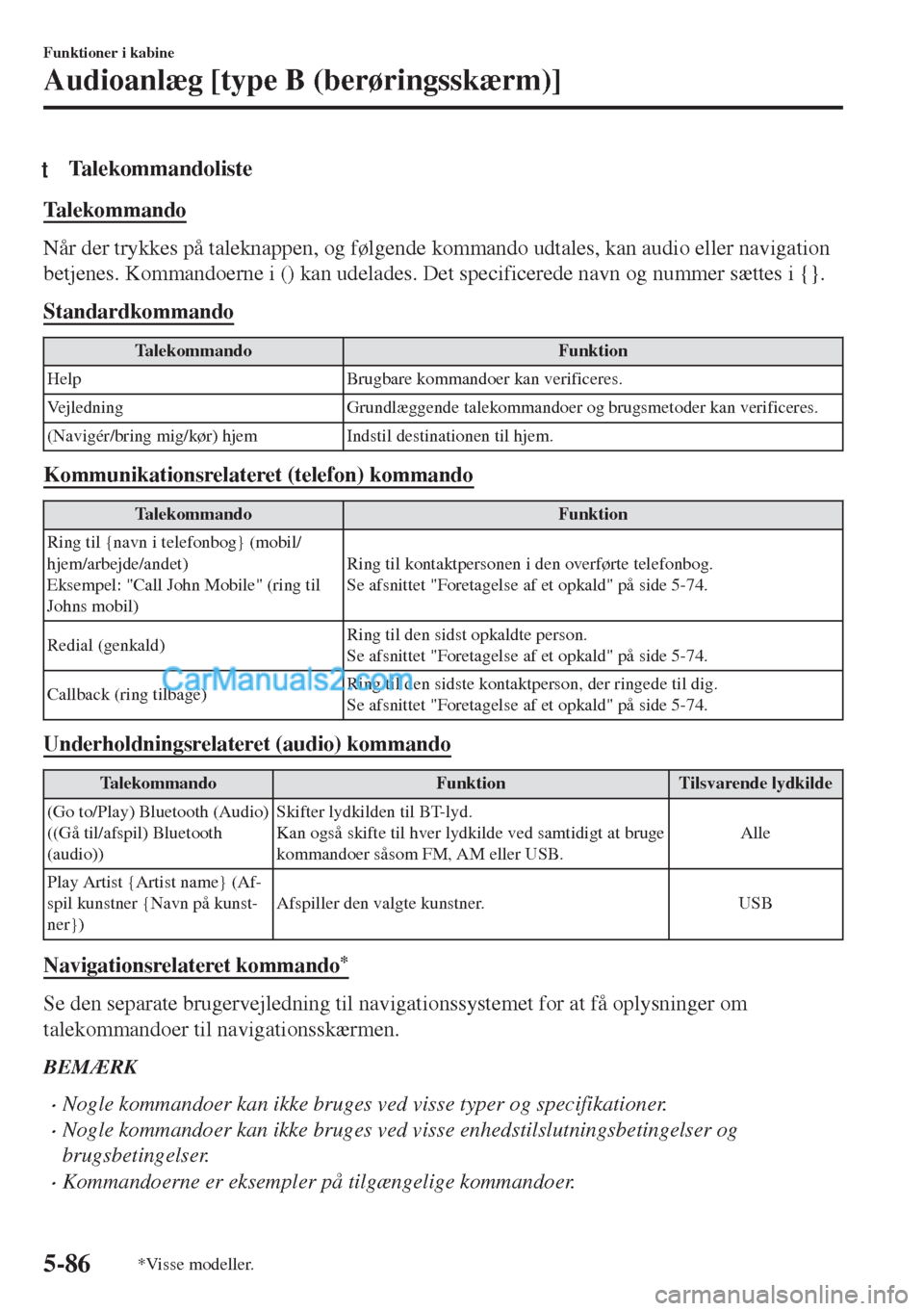
tTalekommandoliste
Talekommando
Når der trykkes på taleknappen, og følgende kommando udtales, kan audio eller navigation
betjenes. Kommandoerne i () kan udelades. Det specificerede navn og nummer sættes i {}.
Standardkommando
Talekommando Funktion
Help Brugbare kommandoer kan verificeres.
Vejledning Grundlæggende talekommandoer og brugsmetoder kan verificeres.
(Navigér/bring mig/kør) hjem Indstil destinationen til hjem.
Kommunikationsrelateret (telefon) kommando
Talekommando Funktion
Ring til {navn i telefonbog} (mobil/
hjem/arbejde/andet)
Eksempel: "Call John Mobile" (ring til
Johns mobil)Ring til kontaktpersonen i den overførte telefonbog.
Se afsnittet "Foretagelse af et opkald" på side 5-74.
Redial (genkald)Ring til den sidst opkaldte person.
Se afsnittet "Foretagelse af et opkald" på side 5-74.
Callback (ring tilbage)Ring til den sidste kontaktperson, der ringede til dig.
Se afsnittet "Foretagelse af et opkald" på side 5-74.
Underholdningsrelateret (audio) kommando
Talekommando Funktion Tilsvarende lydkilde
(Go to/Play) Bluetooth (Audio)
((Gå til/afspil) Bluetooth
(audio))Skifter lydkilden til BT-lyd.
Kan også skifte til hver lydkilde ved samtidigt at bruge
kommandoer såsom FM, AM eller USB.Alle
Play Artist {Artist name} (Af-
spil kunstner {Navn på kunst-
ner})Afspiller den valgte kunstner. USB
Navigationsrelateret kommando*
Se den separate brugervejledning til navigationssystemet for at få oplysninger om
talekommandoer til navigationsskærmen.
BEMÆRK
•Nogle kommandoer kan ikke bruges ved visse typer og specifikationer.
•Nogle kommandoer kan ikke bruges ved visse enhedstilslutningsbetingelser og
brugsbetingelser.
•Kommandoerne er eksempler på tilgængelige kommandoer.
Funktioner i kabine
Audioanlæg [type B (berøringsskærm)]
5-86*Visse modeller.